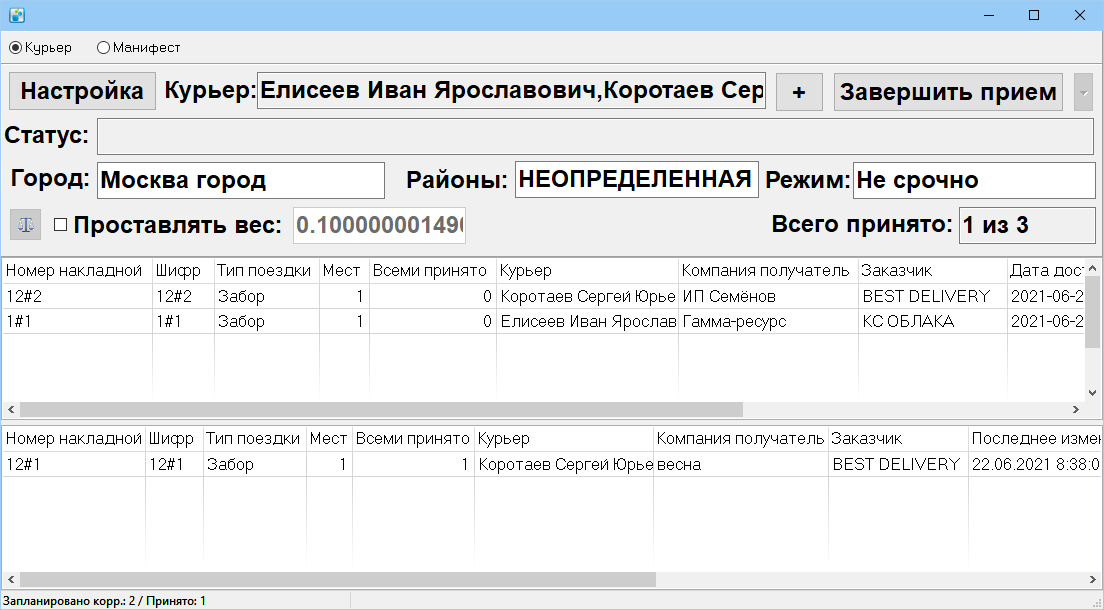Как принять работу у курьера — различия между версиями
Max (обсуждение | вклад) (Новая страница: «После выполнения доставок курьер возвращается в офис. Если часть заказов выполнить не у…») |
Olga (обсуждение | вклад) м |
||
| (не показаны 3 промежуточные версии 1 участника) | |||
| Строка 1: | Строка 1: | ||
| − | После выполнения доставок курьер возвращается в офис. Если часть заказов выполнить не удалось, то курьер сдает корреспонденцию оператору. Этот процесс называется прием курьера. Для него в системе есть отдельная форма — | + | После выполнения доставок курьер возвращается в офис. Если часть заказов выполнить не удалось, то курьер сдает корреспонденцию оператору. Этот процесс называется прием курьера. Для него в системе есть отдельная форма — доска приема. |
| − | Также прием курьера возможен на вкладке Выдача. Подробнее | + | Чтобы принять корреспонденцию, оператору достаточно выбрать курьера и просканировать штрихкоды (ШК). В этой статье описан основной алгоритм приема. Подробнее см. в статье «[[Доска приема]]». |
| + | |||
| + | Также прием курьера возможен на вкладке '''Выдача'''. Подробнее см. в разделе [[Выдача_корреспонденции_курьерам#Прием работы от курьера|«Прием работы от курьера»]]. | ||
| + | |||
| + | [[File: reception_board_1.png|800px|none]] | ||
Чтобы принять курьеров: | Чтобы принять курьеров: | ||
| − | # В верхнем меню программы нажмите '''Функции''' | + | # В верхнем меню программы нажмите '''Функции''' > '''Доска приема'''. |
# Убедитесь, что включен режим '''Курьер'''. | # Убедитесь, что включен режим '''Курьер'''. | ||
# Укажите ФИО или код '''Курьера''' и нажмите '''Enter'''. Или отсканируйте удостоверение курьера. | # Укажите ФИО или код '''Курьера''' и нажмите '''Enter'''. Или отсканируйте удостоверение курьера. | ||
# Нажмите '''Начать прием'''. Или отсканируйте ШК первой корреспонденции. Система автоматически начинает прием если отсканирован ШК корреспонденции. | # Нажмите '''Начать прием'''. Или отсканируйте ШК первой корреспонденции. Система автоматически начинает прием если отсканирован ШК корреспонденции. | ||
| − | # Отсканируйте ШК каждой корреспонденции. В верхней таблице система показывает, что должен принять оператор от курьера. Сюда попадает корреспонденция со статусом со слов курьера "Не доставлено" или "Недоставлено по причине" и основным статусом "На руках". Всё, что оператор отсканировал попадает в нижнюю таблицу. | + | # Отсканируйте ШК каждой корреспонденции. В верхней таблице система показывает, что должен принять оператор от курьера. Сюда попадает корреспонденция со статусом со слов курьера "Не доставлено" или "Недоставлено по причине" и основным статусом "На руках". Всё, что оператор отсканировал, попадает в нижнюю таблицу. |
| − | # Нажмите '''Завершить прием'''. Система сформирует акт приема для текущего курьера. В нем отражено сколько мест и у каких корреспонденций было принято и что не было принято. Акты хранятся в '''Документы''' → '''Акты приема корреспонденции''' | + | # Нажмите '''Завершить прием'''. Система сформирует акт приема для текущего курьера. В нем отражено сколько мест и у каких корреспонденций было принято и что не было принято. Акты хранятся в '''Документы''' → '''Акты приема корреспонденции''' > '''Акт приема корреспонденции от курьера'''. |
| − | # Повторите шаги 3-6 для всех курьеров, которых надо принять. | + | # Повторите шаги 3-6 для всех курьеров, которых надо принять. |
| − | |||
| − | |||
| − | |||
| − | |||
| − | |||
| − | |||
| − | |||
| − | |||
| − | <table style=" | + | <table style="width:100%"> |
<tr> | <tr> | ||
| − | <td>[[File: | + | <td> |
| + | <p style="text-align:left">Предыдущий шаг</p> | ||
| + | [[File:left.png|link=Как_сформировать_сопроводительные_документы|left|75px|Назад]] | ||
| + | </td> | ||
| + | <td> | ||
| + | <p style="text-align:right">Следующий шаг</p> | ||
| + | [[File:right.png|link=Как_создать_АПД|right|75px|Вперед]] | ||
| + | </td> | ||
</tr> | </tr> | ||
</table> | </table> | ||
Текущая версия на 10:13, 3 февраля 2022
После выполнения доставок курьер возвращается в офис. Если часть заказов выполнить не удалось, то курьер сдает корреспонденцию оператору. Этот процесс называется прием курьера. Для него в системе есть отдельная форма — доска приема.
Чтобы принять корреспонденцию, оператору достаточно выбрать курьера и просканировать штрихкоды (ШК). В этой статье описан основной алгоритм приема. Подробнее см. в статье «Доска приема».
Также прием курьера возможен на вкладке Выдача. Подробнее см. в разделе «Прием работы от курьера».
Чтобы принять курьеров:
- В верхнем меню программы нажмите Функции > Доска приема.
- Убедитесь, что включен режим Курьер.
- Укажите ФИО или код Курьера и нажмите Enter. Или отсканируйте удостоверение курьера.
- Нажмите Начать прием. Или отсканируйте ШК первой корреспонденции. Система автоматически начинает прием если отсканирован ШК корреспонденции.
- Отсканируйте ШК каждой корреспонденции. В верхней таблице система показывает, что должен принять оператор от курьера. Сюда попадает корреспонденция со статусом со слов курьера "Не доставлено" или "Недоставлено по причине" и основным статусом "На руках". Всё, что оператор отсканировал, попадает в нижнюю таблицу.
- Нажмите Завершить прием. Система сформирует акт приема для текущего курьера. В нем отражено сколько мест и у каких корреспонденций было принято и что не было принято. Акты хранятся в Документы → Акты приема корреспонденции > Акт приема корреспонденции от курьера.
- Повторите шаги 3-6 для всех курьеров, которых надо принять.
|
Предыдущий шаг |
Следующий шаг |